蝙蝠岛资源网 Design By www.hbtsch.com
最终效果

放大图

1、创建一个新文件,大小为1200 * 800 px ,用黑色填充背景。在背景上使用我们之前下载的字体。(颜色已经在下图指出)

2、在文本图层上,应用下图所示的混合选项设置:外发光。
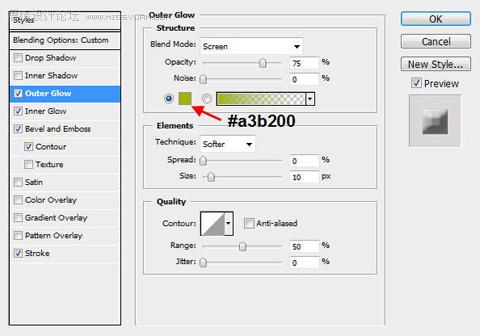
内发光:
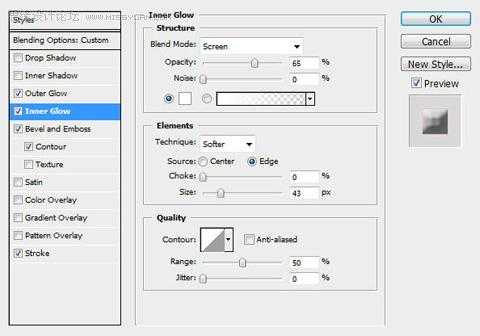
斜面与浮雕:
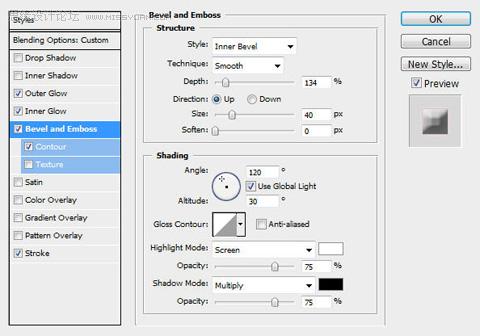
等高线:
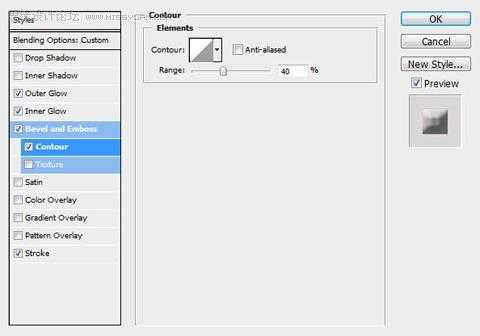
描边:
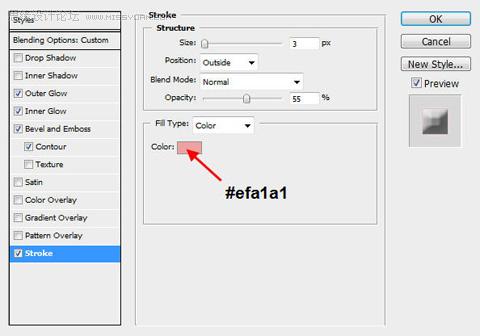
你将会得到下图所示的效果:

3、复制这个文字图层5次。对于每个复制图层要稍微调整它在画布上的位置,也要改变每个复制图层的不透明度以便创建深度。下图是我调整每一个图层之后的效果:

4、复制一次所有预览文字图层。 栅格化这些复制的文字图层并把它们合并在一起。在合并图层上应用下图的高斯模糊设置:
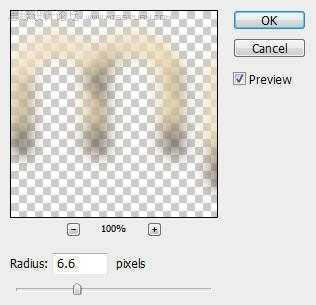
改变合并层的混合模式为“强光” ,将会得到下图的效果,重命名此合并图层为“发光” ,下一步我们将继续使用此图层。

5、复制这个“发光”图层3次。自下而上,调整每一个图层的混合模式和不透明度,按照如下步揍设置:复制图层:1 混合模式:亮光,透明度: 90% ,复制图层:2 ,混合模式:叠加,透明度: 80%,复制图层:3混合模式:柔光,透明度: 70% ,您将得到下图的效果:

6、在PS中打开“烟雾纹理”(可以去网上下载),使用套索工具,设置20px的羽化,选择烟雾纹理的一部分,复制并粘贴到我们的文本文件中。 使用自由变换工具(按Ctrl + T )旋转纹理直至达到下图的效果:

把这个新层命名为“火焰” ,重复几次。再在每个复制层上使用自由变换工具旋转和调整它们,使每一图层的形状不同于其他层。还要确定烟雾纹理覆盖了整个文字。下图是我使用了自由变换之后的效果:

7、合并之前几步所有的复制图层,并重命名为“火焰” 。改变合并图层的混合模式为“强光” 。您将有如下效果:

在这个层上,按Ctrl + U应用下列色相和饱和度调整:
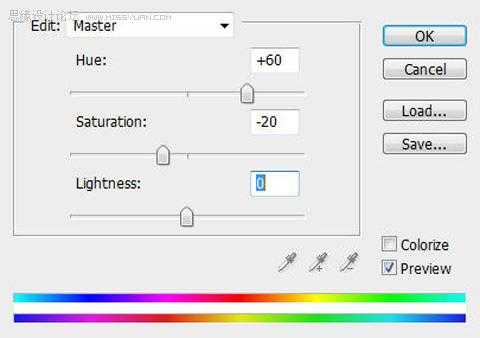
这就是你将要得到的效果:

8、仍要停留在“火焰”层,添加下面的图层蒙版:(提示:使用圆形笔刷显示不同的流动状态)
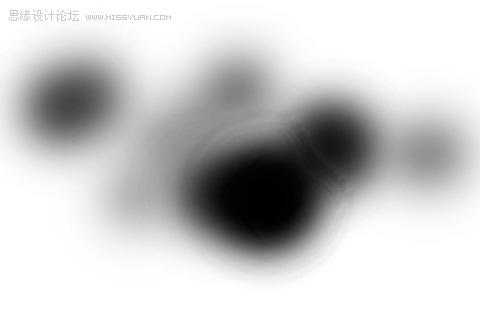
这就是应用了蒙版之后的效果:

然后,我们复制这个“火焰”图层3次。分别设置复制图层的混合模式(自下而上)为 “强光” ,“叠加” ,“叠加” 。您将得到如下效果:

9、现在,我们可以在文字周围添加一些烟雾使它看上去不那么孤立。为了做到这一点,要再一次复制“火焰”图层,移除蒙版。降低复制图层的饱和度,改变混合模式为“虑色” ,降低不透明度为30 %左右。下图是我迄今为止所完成的效果:

10、最后的调整,我在之前所有图层的上方添加了如下调整:曲线。
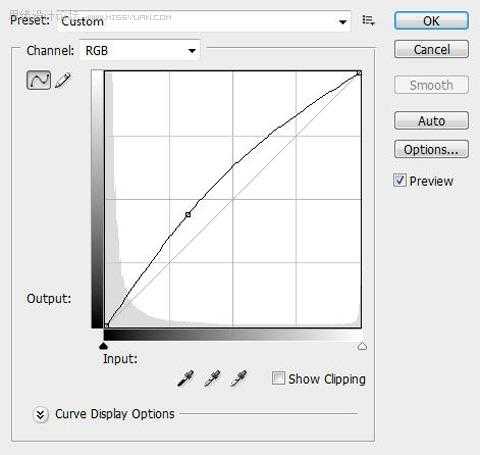
亮度和对比度:
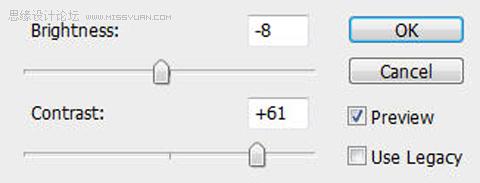
色调和饱和度 :
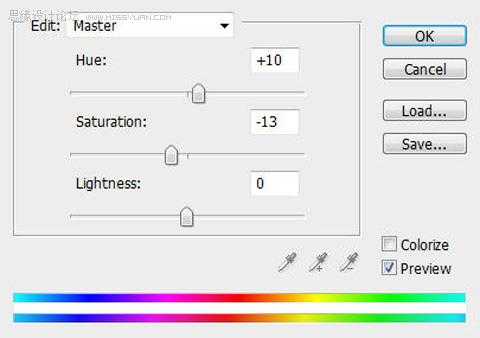
最终效果:


放大图

1、创建一个新文件,大小为1200 * 800 px ,用黑色填充背景。在背景上使用我们之前下载的字体。(颜色已经在下图指出)

2、在文本图层上,应用下图所示的混合选项设置:外发光。
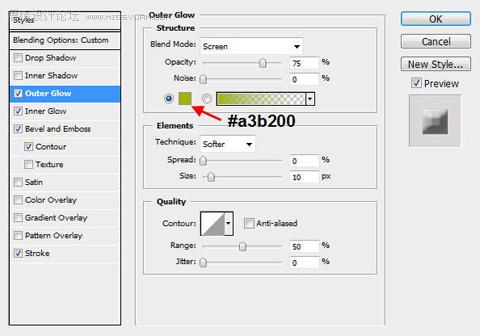
内发光:
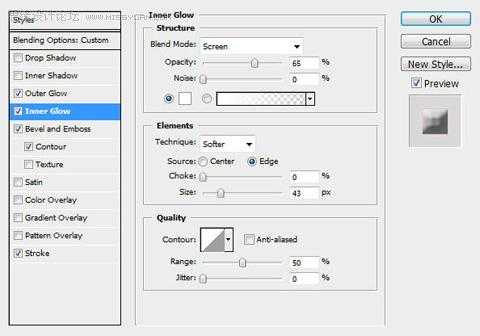
斜面与浮雕:
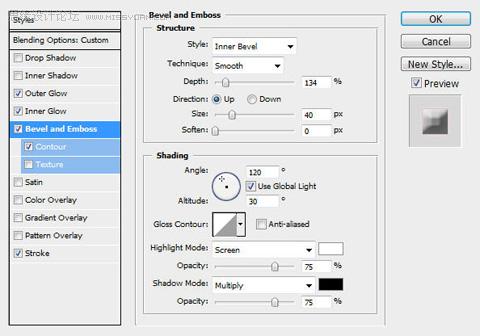
等高线:
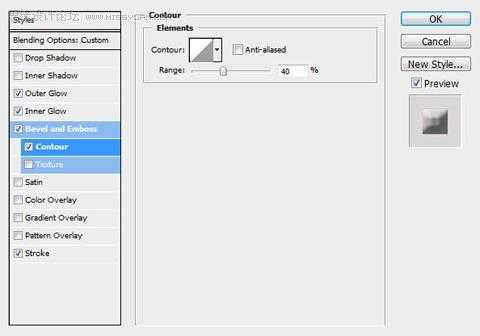
描边:
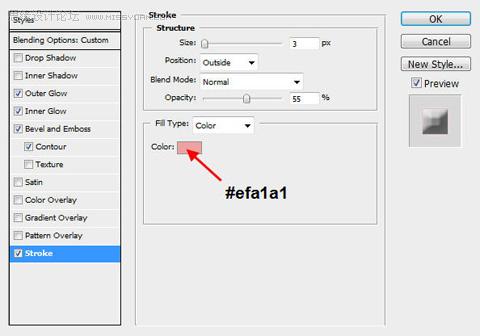
你将会得到下图所示的效果:

3、复制这个文字图层5次。对于每个复制图层要稍微调整它在画布上的位置,也要改变每个复制图层的不透明度以便创建深度。下图是我调整每一个图层之后的效果:

4、复制一次所有预览文字图层。 栅格化这些复制的文字图层并把它们合并在一起。在合并图层上应用下图的高斯模糊设置:
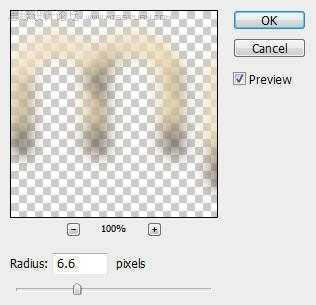
改变合并层的混合模式为“强光” ,将会得到下图的效果,重命名此合并图层为“发光” ,下一步我们将继续使用此图层。

5、复制这个“发光”图层3次。自下而上,调整每一个图层的混合模式和不透明度,按照如下步揍设置:复制图层:1 混合模式:亮光,透明度: 90% ,复制图层:2 ,混合模式:叠加,透明度: 80%,复制图层:3混合模式:柔光,透明度: 70% ,您将得到下图的效果:

6、在PS中打开“烟雾纹理”(可以去网上下载),使用套索工具,设置20px的羽化,选择烟雾纹理的一部分,复制并粘贴到我们的文本文件中。 使用自由变换工具(按Ctrl + T )旋转纹理直至达到下图的效果:

把这个新层命名为“火焰” ,重复几次。再在每个复制层上使用自由变换工具旋转和调整它们,使每一图层的形状不同于其他层。还要确定烟雾纹理覆盖了整个文字。下图是我使用了自由变换之后的效果:

7、合并之前几步所有的复制图层,并重命名为“火焰” 。改变合并图层的混合模式为“强光” 。您将有如下效果:

在这个层上,按Ctrl + U应用下列色相和饱和度调整:
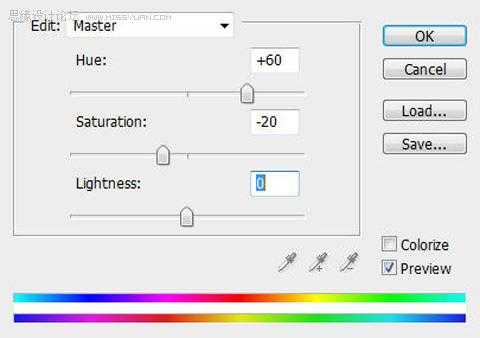
这就是你将要得到的效果:

8、仍要停留在“火焰”层,添加下面的图层蒙版:(提示:使用圆形笔刷显示不同的流动状态)
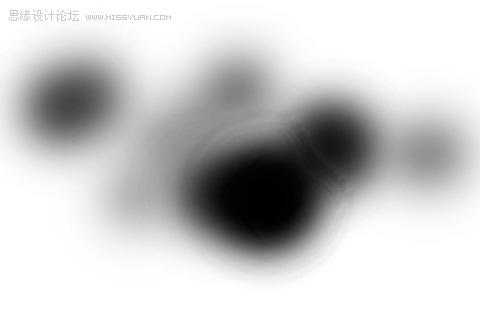
这就是应用了蒙版之后的效果:

然后,我们复制这个“火焰”图层3次。分别设置复制图层的混合模式(自下而上)为 “强光” ,“叠加” ,“叠加” 。您将得到如下效果:

9、现在,我们可以在文字周围添加一些烟雾使它看上去不那么孤立。为了做到这一点,要再一次复制“火焰”图层,移除蒙版。降低复制图层的饱和度,改变混合模式为“虑色” ,降低不透明度为30 %左右。下图是我迄今为止所完成的效果:

10、最后的调整,我在之前所有图层的上方添加了如下调整:曲线。
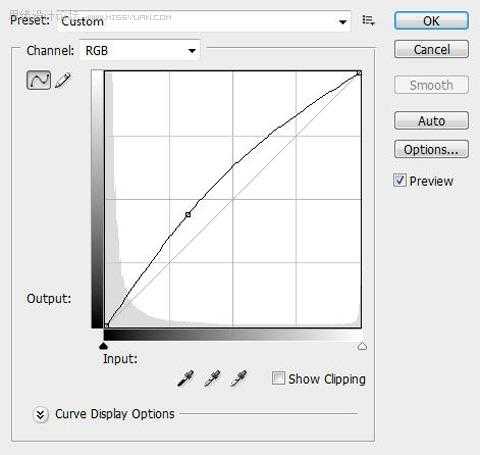
亮度和对比度:
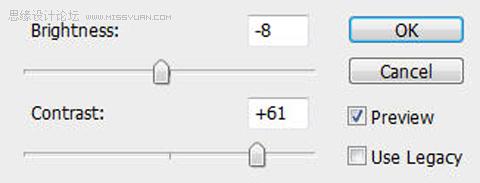
色调和饱和度 :
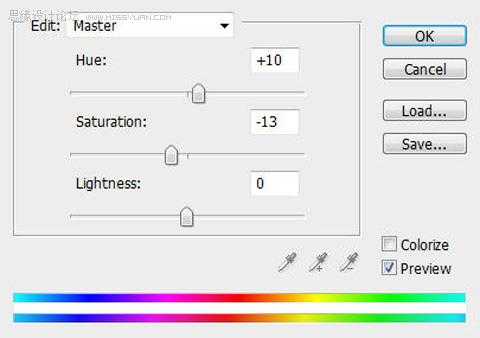
最终效果:

标签:
颓废风格,火焰字
蝙蝠岛资源网 Design By www.hbtsch.com
广告合作:本站广告合作请联系QQ:858582 申请时备注:广告合作(否则不回)
免责声明:本站文章均来自网站采集或用户投稿,网站不提供任何软件下载或自行开发的软件! 如有用户或公司发现本站内容信息存在侵权行为,请邮件告知! 858582#qq.com
免责声明:本站文章均来自网站采集或用户投稿,网站不提供任何软件下载或自行开发的软件! 如有用户或公司发现本站内容信息存在侵权行为,请邮件告知! 858582#qq.com
蝙蝠岛资源网 Design By www.hbtsch.com
暂无Photoshop 一款颓废风格的火焰字的评论...
RTX 5090要首发 性能要翻倍!三星展示GDDR7显存
三星在GTC上展示了专为下一代游戏GPU设计的GDDR7内存。
首次推出的GDDR7内存模块密度为16GB,每个模块容量为2GB。其速度预设为32 Gbps(PAM3),但也可以降至28 Gbps,以提高产量和初始阶段的整体性能和成本效益。
据三星表示,GDDR7内存的能效将提高20%,同时工作电压仅为1.1V,低于标准的1.2V。通过采用更新的封装材料和优化的电路设计,使得在高速运行时的发热量降低,GDDR7的热阻比GDDR6降低了70%。
更新日志
2025年12月13日
2025年12月13日
- 小骆驼-《草原狼2(蓝光CD)》[原抓WAV+CUE]
- 群星《欢迎来到我身边 电影原声专辑》[320K/MP3][105.02MB]
- 群星《欢迎来到我身边 电影原声专辑》[FLAC/分轨][480.9MB]
- 雷婷《梦里蓝天HQⅡ》 2023头版限量编号低速原抓[WAV+CUE][463M]
- 群星《2024好听新歌42》AI调整音效【WAV分轨】
- 王思雨-《思念陪着鸿雁飞》WAV
- 王思雨《喜马拉雅HQ》头版限量编号[WAV+CUE]
- 李健《无时无刻》[WAV+CUE][590M]
- 陈奕迅《酝酿》[WAV分轨][502M]
- 卓依婷《化蝶》2CD[WAV+CUE][1.1G]
- 群星《吉他王(黑胶CD)》[WAV+CUE]
- 齐秦《穿乐(穿越)》[WAV+CUE]
- 发烧珍品《数位CD音响测试-动向效果(九)》【WAV+CUE】
- 邝美云《邝美云精装歌集》[DSF][1.6G]
- 吕方《爱一回伤一回》[WAV+CUE][454M]
